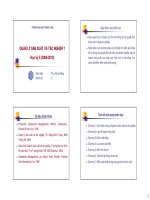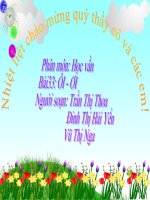BÀI GIẢNG MÔN HỌC inventor - CHƯƠNG 1 GIỚI THIỆU CHUNG VỀ AUTODESK INVENTOR
Bạn đang xem bản rút gọn của tài liệu. Xem và tải ngay bản đầy đủ của tài liệu tại đây (407.56 KB, 10 trang )
Häc viÖn kü thuËt qu©n sù
Bµi gi¶ng
M«n häc: inventor
Nguyễn Đăng Quý – 0982 473363
Hµ néi- 2010
04/22/16
GV: Nguyễn Đăng Quý - H
1
Néi dung
Ch¬ng 1. Giíi thiÖu chung vÒ Autodesk Inventor.
Ch¬ng 2. C«ng cô vÏ ph¸c Sketch.
Ch¬ng 3. T¹o m« h×nh chi tiÕt.
Ch¬ng 4. ThiÕt kÕ chi tiÕt tõ kim lo¹i tÊm.
Ch¬ng 5. L¾p r¸p chi tiÕt, c¬ cÊu, côm vµ hÖ thèng.
Ch¬ng 6. Tr×nh diÔn.
04/22/16
GV: Nguyễn Đăng Quý - H
2
Chơng 1. Giới thiệu chung về autoDesk inventor
Autodesk Inventor là phần mềm CAD ứng dụng trong thiết kế cơ khí với nhiều
khả năng mạnh trong thiết kế mô hình Solid.
1.1. Tổng quan về Autodesk Inventor và tài liệu.
Xây dựng các mô hình 3D và các bản vẽ 2D.
Xây dựng các chi tiết và các bản vẽ lắp, các chi tiết thích nghi.
Có khả năng trao đổi dữ liệu với bản vẽ 2D của AutoCAD, mô hình 3D
từ các hệ thống CAD khác.
1.2. Cài đặt và khởi động.
Trang Open: Default, English, Metric, Proesional.
Các file mẫu (Templates): Autodesk Inventor cung cấp mẫu cho 4 kiểu file
Part, Assembly, Presentation và Drawing. Các file Part cũng có thể đợc sử dụng cho
các chi tiết từ kim loại tấm (Sheet Metal).
Các thẻ Default, English và Metric chứa đựng các mẫu file với đơn vị đo và tiêu
chuẩn vẽ tơng ứng
04/22/16
GV: Nguyn ng Quý - H
3
1.3. Tiện ích tạo mô hình.
Part modeling: tạo các đối tợng hình học phức hợp bằng khả năng tạo mô
hình, tích hợp các bề mặt với các Solid.
Sheet Metal: Tạo các đối tợng và chi tiết từ kim loại tấm.
Assembly modeling: môi trờng lắp ráp các chi tiết đơn từ solid modeling.
Presentation modeling: mô phỏng lắp ráp, nguyên lý động học.
Derived Parts: Tạo một chi tiết dẫn xuất từ một chi tiết khác.
Adaptive parts and assemblies: Tạo các chi tiết và các mối lắp thích nghi.
1.4. Giao diện ngời dùng.
Gồm 2 phần chính:
Application Window: cửa sổ ứng dụng xuất hiện khi Inventor đợc mở ra.
Graphics Window: cửa sổ đồ hoạ hiển thị khi một file đợc mở.
Tùy theo từng môi trờng làm việc ma Inventor có mỗi dao diện khác nhau.
04/22/16
GV: Nguyn ng Quý - H
4
Menu
Standard
Toolbar
2D Sketch
Toolbar
Precise Input
Toolbar
Panel bar
Browser bar
Graphic Window
Status bar
Giao diÖn Autodesk Inventor trong m«i trêng Part modeling.
04/22/16
GV: Nguyễn Đăng Quý - H
5
1.4.1. Thanh công cụ, bảng lệnh và nút lệnh.
Autodesk Inventor sử dụng panel bar để gọi lệnh tơng ứng với môi trờng và cửa
sổ đồ hoạ hiện hành.
Các môi trờng dùng chung một số phím hay công cụ chung, nh New hoặc
Help, nhng cũng có bộ công cụ riêng của mình.
Định vị thanh công cụ: kéo lên đỉnh, xuống đáy hay sang cạnh của cửa sổ ứng dụng
Bật, tắt thanh công cụ: View -> Toolbar hoặc Tool->Customize-> Toolbars.
Các công cụ chỉ mở các hộp thoại khi cần thiết:
04/22/16
GV: Nguyn ng Quý - H
6
Kết thúc và thoát một công cụ: chọn công cụ tiếp theo, nhấn phím ESC hoặc
kích chuột phải và chọn Done từ menu ngữ cảnh.
Trong Autodesk Inventor có thể chọn đối tợng trớc sau đó kích chuột chọn
cụ hoặc ngợc lại.
công
1.4.2. Menu ngữ cảnh.
Hiển thị khi kích chuột phải. Tùy thuộc vào kích chuột ở đâu mà thấy các tuỳ
chọn. Hình trên là menu ngữ cảnh trong môi trờng sketch.
1.4.3. Cửa sổ duyệt (Browser).
Browser bar hiển thị kết cấu nhánh cây của chi tiết, các cụm lắp và các bản vẽ
trong file đang hoạt động, mặc định khi khởi động.
Sử dụng context menu trong Browser: nhấp chuột phải lên biểu tợng đối tợng
hoặc vào vùng trống trong Browser bar.
Hiện hoặc ẩn Browser bar: View\Toolbar\
Browser bar.
Sử dụng context menu trong vùng đồ họa:
nhấp chuột phải trên vùng đồ họa.
04/22/16
GV: Nguyn ng Quý - H
7
1.4.4. Biểu tợng con trỏ.
Trong Autodesk Inventor các biểu tợng nhỏ thờng hiển thị bên cạnh con trỏ,
nói lên các thao tác liên quan đến nó.
Biểu tợng này xuất hiện khi vẽ phác các đờng thẳng song song.
1.5. Xuất nhập dữ liệu.
1.5.1. Các file AutoCAD:
Nhập bản vẽ AutoCAD (.dwg) thành một sketch:
\AutoCAD (*. dwg)\Open.
Nhập bản vẽ AutoCAD (*.dwg) thành một bản vẽ trong Autodesk Inventor :
File\Open\AutoCAD (*. dwg)\ Next\ Finish.
Xuất dữ liệu ra môi trờng AutoCAD: File\ Save Copy As sang (*. dwg)\ Save.
1.5.2. Các file SAT:
Nhập một file SAT (*.sat): File\ Open\ *.sat \ Open.
Để xuất ra một file SAT: File\ Save Copy As\*sat.
1.5.3. Các file STEP, IGES:
1.5.4. Sketch và các chế độ lựa chọn.
04/22/16
Nút chế độ sketch và select mở rộng
GV: Nguyn ng Quý - H
8
1.6. Hệ thống hỗ trợ thiết kế.
1.6.1. Help Topics.
Tra cứu các lệnh bằng cách nhập từ khóa.
1.6.2. Whats New.
Học các phần mới trong phiên bản này.
1.6.3. Tutorials.
Hớng dẫn từng bớc để tạo các mô hình mẫu.
1.6.4. Visual Syllabus.
Xem quá trình hình thành đối tợng.
1.6.5. Design Doctor.
Khảo sát và sửa lỗi mắc phải khi xây dựng mô hình.
1.6.5. AutoDesk Online.
Tìm kiếm thông tin về phần mền qua trang Web của hãng.
1.7. Các lệnh về File và thiết lập bản vẽ.
Các lệnh: New, Save, Save copy as, Save all, Open, Close, Exit, Project.
1.8. Các lệnh thao tác với màn hình.
1.8.1. Gán màu nền.
Tool\ Application\ Options\ Colors\ Color Scheme\ OK.
Có thể chọn Background Image trong mục Background.
04/22/16
GV: Nguyn ng Quý - H
9
1.8.2.Các lệnh quan sát bản vẽ.
View\Rotate (F4). Chuyển đổi qua Common View bằng
phím Space bar hoặc nhấp chuột phải rồi chọn.
View\ Pan (F2).
View\ Zoom (F3).
View\ Zoom Window (Shift+F3).
View\ Zoom select (End).
View\ Zoom All (Home).
View\ Look At (Page Up).
View\ Isometric (F6).
View\ Previous (F5).
View\ Next (Shift+F5).
1.8.3. Chuyển đổi chế độ màn hình.
Sử dụng lệnh Return và lệnh Sketch để chuyển đổi giữa hai chế độ vẽ phác
(Sketch) và mô hình cơ sở (Base Model).
1.9. Các lệnh thiết lập bản vẽ.
1.9.1. Lệnh Document Settings.
Tool\ Document Settings.
Standard, Units, Sketch, Modeling, Default Tolerance.
1.9.2. Lệnh Application Options.
Tool\ Application Options.
Trang Sketch và Part.
04/22/16
GV: Nguyn ng Quý - H
10